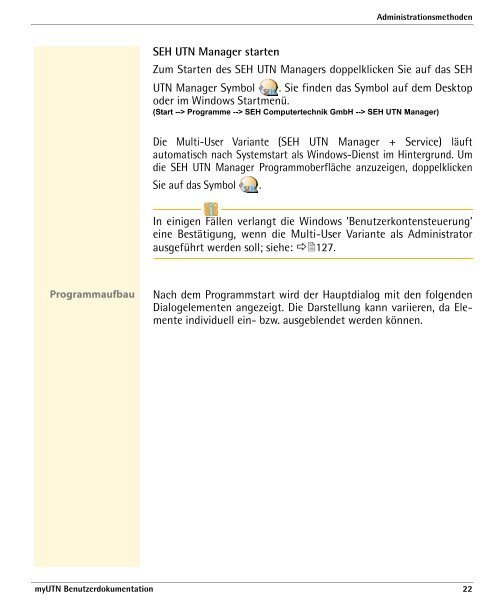myUTN Benutzerdokumentation - SEH Computertechnik GmbH
myUTN Benutzerdokumentation - SEH Computertechnik GmbH
myUTN Benutzerdokumentation - SEH Computertechnik GmbH
Erfolgreiche ePaper selbst erstellen
Machen Sie aus Ihren PDF Publikationen ein blätterbares Flipbook mit unserer einzigartigen Google optimierten e-Paper Software.
Administrationsmethoden<br />
<strong>SEH</strong> UTN Manager starten<br />
Zum Starten des <strong>SEH</strong> UTN Managers doppelklicken Sie auf das <strong>SEH</strong><br />
UTN Manager Symbol . Sie finden das Symbol auf dem Desktop<br />
oder im Windows Startmenü.<br />
(Start --> Programme --> <strong>SEH</strong> <strong>Computertechnik</strong> <strong>GmbH</strong> --> <strong>SEH</strong> UTN Manager)<br />
Die Multi-User Variante (<strong>SEH</strong> UTN Manager + Service) läuft<br />
automatisch nach Systemstart als Windows-Dienst im Hintergrund. Um<br />
die <strong>SEH</strong> UTN Manager Programmoberfläche anzuzeigen, doppelklicken<br />
Sie auf das Symbol .<br />
In einigen Fällen verlangt die Windows ’Benutzerkontensteuerung’<br />
eine Bestätigung, wenn die Multi-User Variante als Administrator<br />
ausgeführt werden soll; siehe: ��127.<br />
Programmaufbau Nach dem Programmstart wird der Hauptdialog mit den folgenden<br />
Dialogelementen angezeigt. Die Darstellung kann variieren, da Elemente<br />
individuell ein- bzw. ausgeblendet werden können.<br />
<strong>myUTN</strong> <strong>Benutzerdokumentation</strong> 22